Вот и новый год наступил 😉
После долгого перерыва продолжу пополнять свой блог всякими полезными статейками 😉 Кстати, всех с наступившим Новым Годом!
Про AutoRun.INF
Итак, по теме 🙂 У более чем 90% стоит такая замечательная, и в то же время проблемная операционка — Windows. Проблемная, в плане вирусов. И проблемная, в плане податливости к ним. А податливая она, через такие файлы, как autorun.inf. Для тех, кто не в курсе — краткое пояснение ниже.
Когда вы вставляете CD или флешку в свой комп, Windows смотрит, есть ли на них файлик autorun.inf. Если он есть, она запускает его или то, что в нем прописано (команды в нем, что и как запустить). Это было сделано для «удобства» пользователей — типа купили вы сидюк, например, вставили — а там все, что было задумано разработчиком для вашего удобства и запустилось — может установка плеера для просмотра фильма, или сразу инсталяция купленной программы, или … вируса в придачу. Вот про последнее, в Microsoft, видимо мало кто думал. И создал Microsoft отличную систему активации вирусов… Теперь вы приходите в гости к кому либо с флешкой, вставляете ее, чтобы фотки свои показать, а там комп — заражен вирусом. Вирус, конечно, не дремлет, и создает сразу файлик autorun.inf и пишет еще туда свой код запуска (почти всегда вирус ставит на этот файл бит «невидимости», то есть чтобы это увидеть, надо включать поддержку просмотра «Hidden» файлов в проводнике или в Far, например). Теперь, с большой долей вероятности, воткнув такую флешку уже у себя дома, вы инфицируете свой компьютер через автозапуск нашего героя-файла! Конечно, антивирус, если он у вас есть, с большей долей вероятности вам поможет, но может и не помочь, если вирус новый или малоизвестный. Вот такая элементарщина получается… И зачем Microsoft придумал эту херь — autorun.inf?!
Отключение его
А теперь — как отключить в вашей Windows возможность запускаться всем файлам autorun.inf. Лучше сделайте это, и вы убережете себя от бОльшей массы способов заражения вашего компьютера! Есть несколько путей. Есть стандартный — способами Windows, а есть метод топора. Оба способа я опишу ниже. Прощу не судить строго на английские слова в меню — у меня стоит английская версия Windows, и нет под рукой русской, чтобы правильно все перевести. Поэтому перевод дал условный, в реальности слова могут немного отличаться, но смысл должен быть понятен.
Стандартный
Перед тем как выполнить пункты ниже, надо поставить на Windows XP Update for Windows XP (KB967715) (для Vista — другой Update) — без него, у вас может не сработать то, о чем я напишу ниже. Это опять же баг Microsoft, коих у них много — в Windows есть возможность отключения автозапуска, но она не работает должным образом, то есть вы ее отключаете, а она не отключается ;-). Поэтому, сначала ставим Update, если его нет (проверить, есть или нет: «Пуск» -> «Контрольная Панель» -> «Добавление/Удаление программ» и там включаем галочку «Показывать Windows Updates» -> найти номер KB967715. Если нет — значит не установлено). Также, надо еще учесть, что если у вас Windows XP Home — то описанный этот метод не сработает. Это будет работать только на Windows XP Pro. Для Виста немного другие инструкции — там по умолчанию спрашивается у пользователя, стоит ли запускать autorun.inf. Вообщем, вот такая галиматья получается… Подробнее — здесь на сайте Microsoft на английском. Ну и напоследок — рекомендую сделать в дополнение к этому методу метод «топора» для надежности…
Итак, нажимаем кнопку «Start» («Пуск»), там «Run» («Запустить»). В строке запуска набираем: gpedit.msc и нажимаем Enter. Запускается «Group Policy»: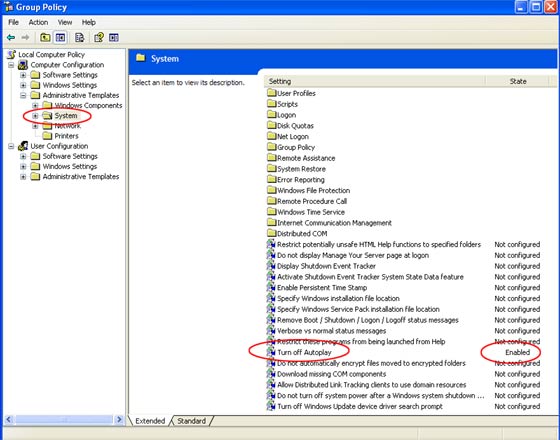
Там выбираем: «Computer Configuration» («Конфигурация компьютера») -> «Administrative Templates» («Шаблоны администратора») -> «System» («Система»). В правом окошке ищем «Turn Off Autoplay» («Отключить автовоспроизведение»), кликаем по ней, затем выбираем:
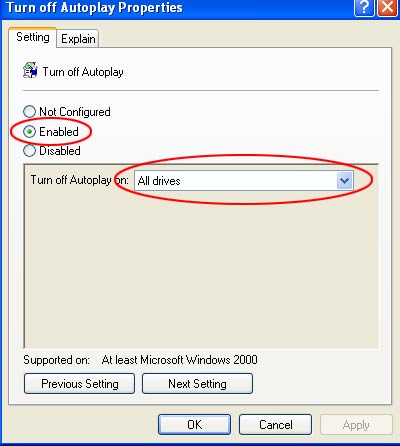 «Enabled» («Включено») -> Turn off AutoPlay on: «All Drives» («Для всех дисков»). То есть, мы отключаем автозапуск и авто-воспроизведение для всех дисков, в том числе для флешек. Теперь у вас не будет выскакивать окошко с предложением проиграть или показать фотки/видео и не будет запускаться файл autorun.inf. Поверьте, вы не будете по этому скучать 😉
«Enabled» («Включено») -> Turn off AutoPlay on: «All Drives» («Для всех дисков»). То есть, мы отключаем автозапуск и авто-воспроизведение для всех дисков, в том числе для флешек. Теперь у вас не будет выскакивать окошко с предложением проиграть или показать фотки/видео и не будет запускаться файл autorun.inf. Поверьте, вы не будете по этому скучать 😉
Метод топора
Запускаем regedit.exe через кнопку «Пуск», как делали в предыдущем примере, там выбираем ветку [HKEY_LOCAL_MACHINE\SOFTWARE\Microsoft\Windows NT\CurrentVersion\IniFileMapping\Autorun.inf] и там создаем ключ ‘@’ («Default») с типом REG_SZ («Строка») и значением «@SYS:DoesNotExist». Но лучше так не париться, а скачать файл для регистри с моего блога, переименовать его, например, в 1.reg, и просто его запустить из проводника — там вас спросит Windows, хотите ли вы добавить в регистри ветку, вы говорите «Да», и все. Этим методом мы заставляем Windows считать все файлы autorun.inf несуществующими. То есть вы даже не сможете просмотреть его содержимое, если он будет. Ну и ладно! Этот метод можно назвать методом «кастрации автозапуска» — отрезаем и все, Windows безвредна в отличие от установленной по умолчанию 😉
Метод Microsoft и патч
Уже после того, как написана была эта статья, я узнал об официальном методе от Microsoft отключения AutoRun для USB накопителей. Microsoft выпустила «необязательный» апдейт — KB971029 (необязательный — это значит, что при автоматических обновлениях он не устанавливается, его надо либо устанавливать через Windows Update специально из списка «не обязательных», что можно сделать только в лицензионной ОС, либо скачав его прямо с сайта и поставив). Вот ссылка на статью из «базы знаний» — http://support.microsoft.com/kb/971029. Там внизу есть ссылки на скачивание update для разных ОС. У кого Windows XP, может воспользоваться прямой ссылкой: английский вариант или русский. Для Windows Vista и Windows 7 предлагаю зайти в базу знаний этого апдейт самостоятельно и найти линк под свою ОС 😉
Вот такими сложными путями приходится отключать возможность автозапуска вирусов в Windows. Остается только сказать Microsoft спасибо!
Возьми меня в соавторство 🙂
Спасибо за топор.
Спасибо, но надо вникать….:))))
Спасибо! Самое простое, доходчивое и понятное объяснение. 🙂
Тема гораздо глубже ) Ныряйте.
http://mechanicuss.livejournal.com/195192.html
А вот как отключить автозапуск в Windows 7 можно посмотреть тут http://websofthelp.ru/infchan/139-autoplay-windows-7-.html
А как сделать чтобы при открытии «Мой компьютер» на HDD сработал autorun.inf и запустил exe файл?
Не знаю 🙂
Случаем, вы не вирусы пишете? 😉
Метод топора работает для каких windows уточните плиз. Я так понимаю для семёрки он не работает?
хм, скорее всего, для 7ки не работает
Но вроде как к ней выходил апдейт, устраняющий это
Не могу даже точно сказать — у меня везде стоит Windows XP
спосибо))))крутяк)))
А как включить его теперь? Не могу плеер подключить…
Наверное, всё проделать в обратном порядке. А что за такой плеер, который без автозапуска никак?